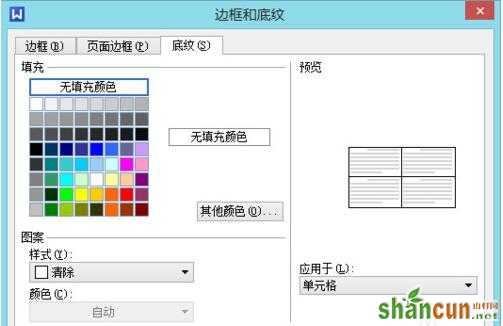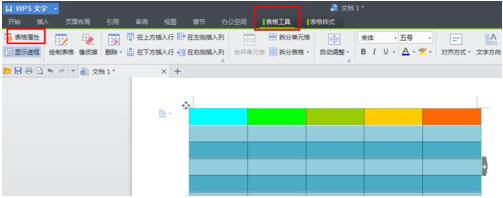wps怎么做表格
第一步:进入wps界面,在工具栏中点击“插入”。
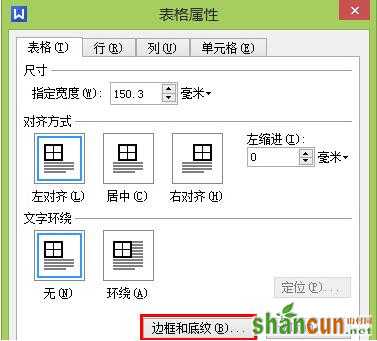
第二步:在菜单栏中点击“表格”,在下面你将有三种方法制作表格。选择一种方法画出你想要制作的行和列。

第三步:表格制成后,点击表格,会发现工具栏中增加了两个专门针对表格的工具。
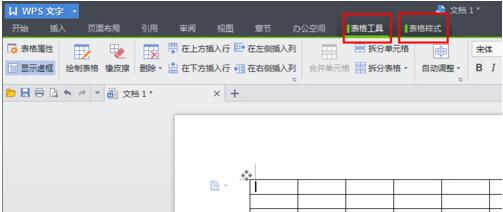
第四步:在表格工具中的表格属性中
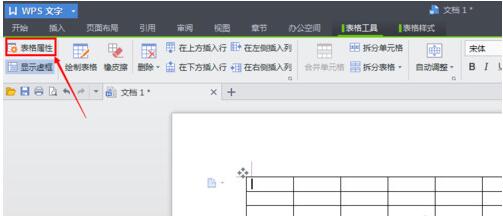
可以对表格的行和列的宽度和高度进行设置。

第五步:宽和高设置好后,就要进行美化了,在表格样式工具栏中有几种表格底纹,点击即可设置。
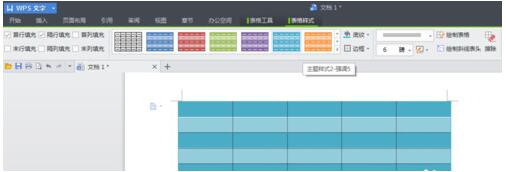
第六步:如果对这些底纹不感兴趣,你还可以自己设置漂亮的底纹,回到表格工具栏中
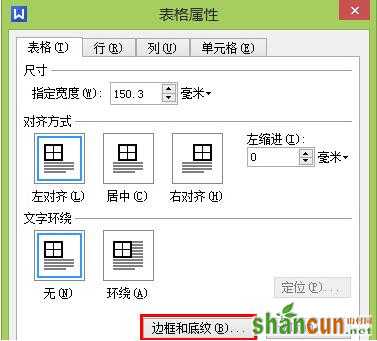
在表格属性中表格右下方有一个边框和底纹的设置,进入后,你可以选择你喜欢的颜色对你的表格的边框的底纹进行设计,可设置整个表格,也可设置单元格。